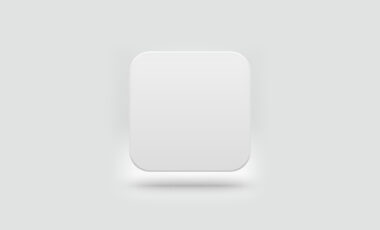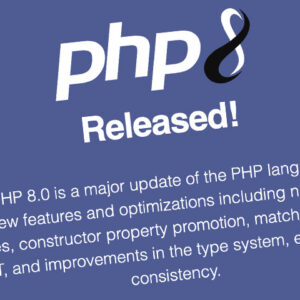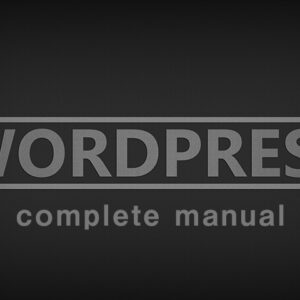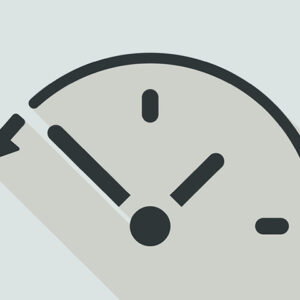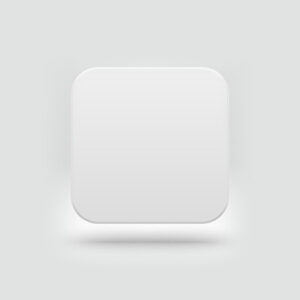2021/03/26*情報を更新いたしました。
WordPressの記事に画像を挿入する方法を紹介いたします。
記事内に画像を挿入する方法は2種類
記事(投稿)内に画像を挿入する場合は、メディア内にアップ済みの画像を挿入するか、あなたのPCに保存されている画像を挿入するかで、使いやすい方をお選びください。
- 投稿の編集画面→「メディアを追加」→「新規追加」→メディア内の画像を挿入する方法
- 投稿の編集画面内に直接ドラッグ&ドロップしてアップロードして挿入する方法
メディア内の画像を挿入する方法
こちらは、メディア内に画像がすでにアップされている場合におすすめの方法です。例えば、複数枚のアイキャッチ画像をメディア内に一括でアップロード済みの場合などです。
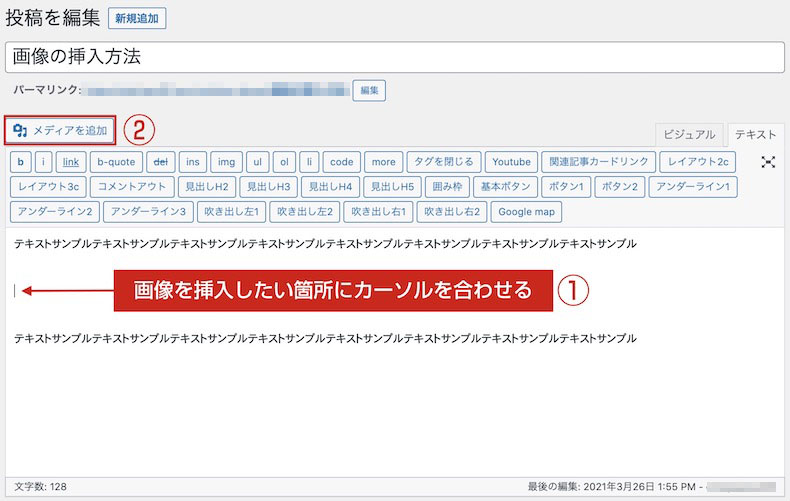
ブロックエディターの場合でも、「画像ブロック」を挿入してメディア内の画像を挿入できます。
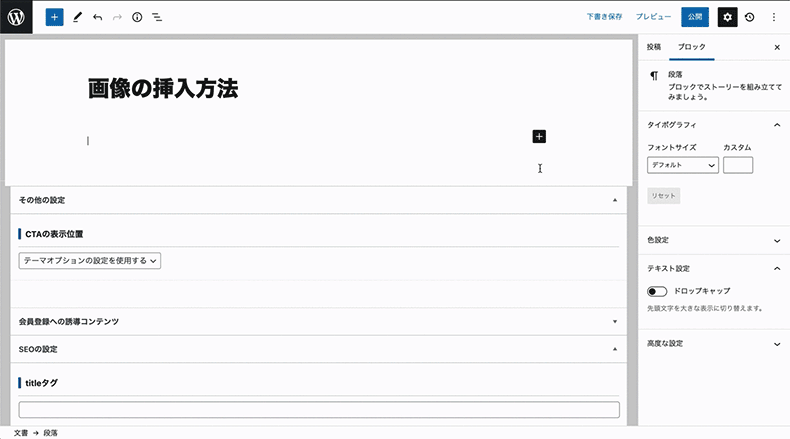
各記事の編集画面から挿入する方法
こちらは、ローカルに保存している画像を記事内に挿入したい場合に便利です。ローカルのファイルを開いて直接ドラッグ&ドロップするだけで挿入できます。
画像をアップしてから「メディア」内から挿入することはできますが、「メディアを追加」を押して、「ファイルを選択」して「投稿に挿入」するので、画像を挿入するまでの操作が多いんですよね。
編集画面へ直接ドラッグ&ドロップするとすぐ挿入されて効率的なので、おすすめです。
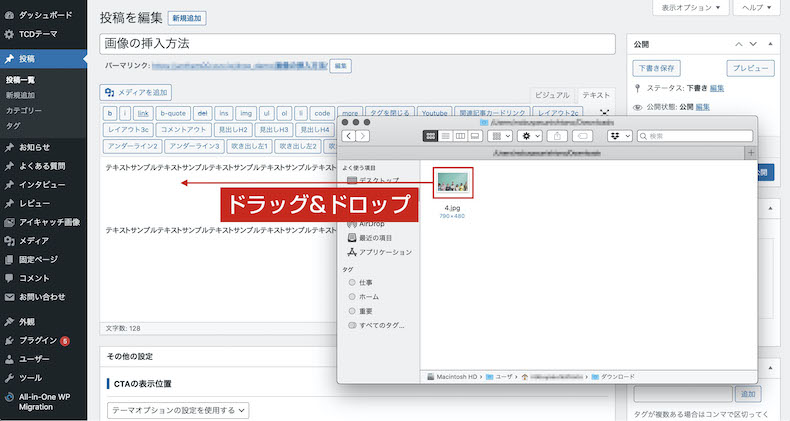
ブロックエディターでも同様にドラッグ&ドロップだけで可能です。
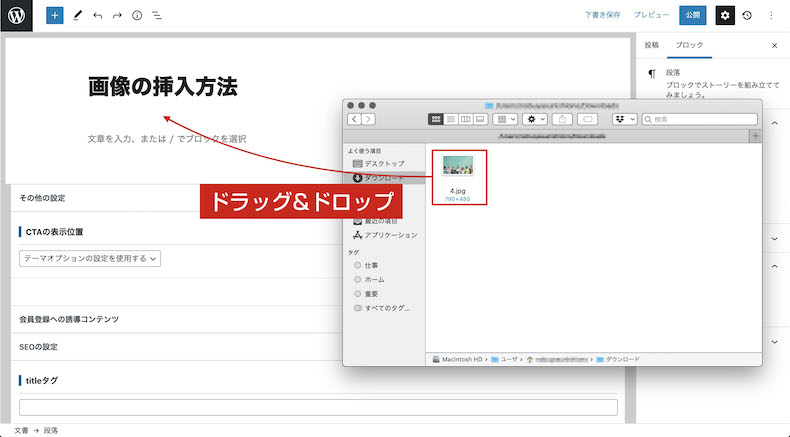
動画解説も用意しておりますので、よろしければご視聴ください。
画像編集系のプラグインをご紹介
アップロードした画像数が多くなってくると管理も大変です。下記のような便利なプラグインもありますので、ぜひご活用ください。容量を削減できたり、リサイズできたりもします。

2020/02/28 情報を更新いたしました。 WordPressを長く運用しているとメディア内に画像や動画などが増えすぎて、編集したいものをすぐに見つけにくくなったりします。ライブラリに大量にアイテムがある場合は、カテゴリーで振り分けておければ管理時に便利ですね。というわけで今回は、メディア...

弊社では、新テーマをリリースする際に公開しているデモサイトも細部までこだわって作り上げています。その際に設定するアイキャッチ画像も例外ではありません。TCDのテーマ開発に長年携わってきたデザイナーがレタッチを施し統一感を持たせてテーマの特色や雰囲気をお客様に伝わりやすくしています。アイキャッチ画像は...

「Wordpressにアップロードした画像のファイル名を変更したいけど、どうすればいいのかわからない」と悩んでいませんか?メディアライブラリが膨大になってきたとき、ファイル名が適切に設定されていないと、探すのに手間がかかってしまいます。また、画像ファイル名が番号や日本語だと、ユーザーにとって不便だっ...

2020/02/28 情報を更新いたしました。 個人法人に限らずWEBサイトを運営していると、規模の大小があっても画像を多く活用しているでしょう。ただ、サイト内に画像が増えすぎると容量が大きくなり、ページの読み込みのスピードが落ちてしまいます。サイトを閲覧してもらうために読み込みスピードを最速...